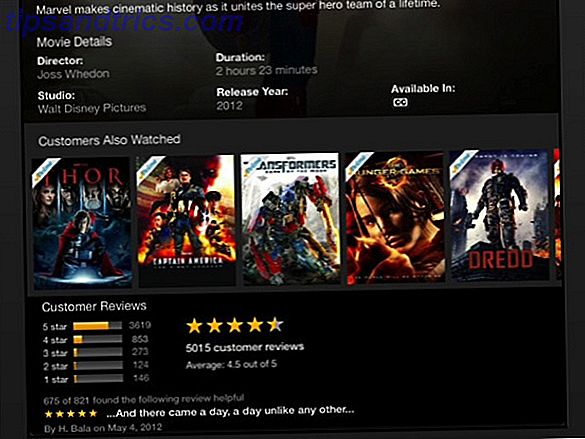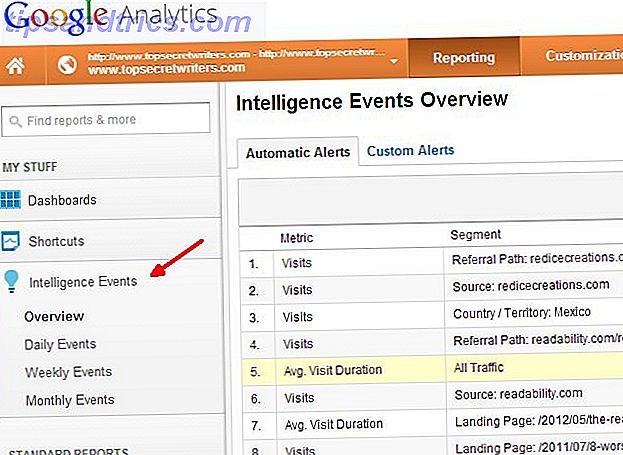RAM, o Random Access Memory, è essenzialmente un componente hardware che memorizza la memoria a breve termine del computer mentre il computer è in esecuzione.
La differenza tra un modulo RAM e un'unità dati (se HDD o SSD) è che la RAM è una memoria volatile, il che significa che i dati vengono completamente cancellati quando si interrompe l'alimentazione. Su tipi di memoria non volatile, come un'unità di dati, i dati memorizzati vengono conservati in assenza di elettricità.
Anche se la RAM viene cancellata ogni volta che si riavvia Perché il riavvio del computer risolve così tanti problemi? Perché il riavvio del computer risolve così tanti problemi? "Hai provato a riavviare?" È un consiglio tecnico che viene gettato molto, ma c'è un motivo: funziona. Non solo per PC, ma una vasta gamma di dispositivi. Spieghiamo perché. Per saperne di più, la gestione della memoria ha un impatto significativo sulle prestazioni del sistema. Ti mostreremo tutto ciò che devi sapere sulla RAM, come funziona e come puoi aumentare la sua efficienza.
I vari tipi di RAM
DDR RAM, EDO, FPM, SDRAM, SIMM, DIMM ... può essere un po 'di confusione, specialmente se questa è la tua prima esposizione all'hardware del computer.
Questi termini descrivono diversi tipi di moduli RAM che differiscono tra loro per le loro proprietà fisiche. In generale, i moduli RAM rientrano in due tipi di categorie:
- SIMM (modulo memoria singola in linea)
- DIMM (Dual In-Line Memory Module)
I SIMM furono rilasciati per la prima volta nel 1983 e non sono comunemente usati oggi. Con l'avvento dei processori a 64 bit, le SIMM a 32 bit dovevano essere installate a coppie per rimanere compatibili. Di conseguenza, i SIMM sono stati sostituiti da DIMM wide a 64 bit , che possono essere installati singolarmente.
EDO (Extended Data Out) e FPM (Fast Page Mode) sono tipi di SIMM, mentre DDR (Dual Data Rate) e SDRAM (Synchronous Dynamic RAM) rientrano nella categoria DIMM. Esiste anche un tipo chiamato SO-DIMM (Small Outline DIMM) di dimensioni più ridotte e comunemente trovato nei laptop.

Avrai notato che la RAM DDR è disponibile in diverse versioni, vale a dire DDR, DDR2, DDR3 e DDR4. Questi sono moduli RAM sempre più veloci che non sono compatibili tra loro.

Se questa terminologia ti affascina e ti piacerebbe saperne di più, dai un'occhiata alla nostra Guida rapida e sporca alla RAM Una guida rapida e sporca alla RAM: Che cosa è necessario sapere Una guida rapida e sporca alla RAM: Che cosa hai bisogno Sapere che la RAM è una componente cruciale di ogni computer, ma può essere fonte di confusione capire se non sei un guru della tecnologia. In questo post, lo analizziamo in termini facili da comprendere. Leggi di più per fatti affascinanti sulla memoria del computer.
Capacità, frequenza e latenza RAM
La dimensione della memoria, o capacità, dei moduli RAM è misurata in megabyte, gigabyte e terabyte Spiegazione delle dimensioni della memoria - Gigabyte, terabyte e petabyte nei termini di Layman Spiegazione delle dimensioni della memoria - Gigabyte, terabyte e petabyte nei termini di Layman È facile vedere che 500 GB è più di 100 GB. Ma come si confrontano le diverse dimensioni? Che cos'è un gigabyte in un terabyte? Dove si inserisce un petabyte? Chiariamolo! Ulteriori informazioni (MB, GB e TB, rispettivamente). Ad esempio, Windows 10 Professional a 64 bit può supportare fino a 2 TB di RAM.
Su un sistema a 32 bit, puoi sbloccare fino a 64 GB di RAM utilizzando una patch PAE (Unical Address Extension) Sblocca fino a 64 GB di RAM su Windows a 32 bit Con Patch PAE Sblocca fino a 64 GB di RAM su Windows a 32 bit Con Patch PAE Stai ancora utilizzando una macchina Windows a 32 bit e sei frustrato con il limite di 4 GB di RAM? Un tweak della riga di comando relativamente semplice consente di applicare patch al sistema e sfruttare fino a 64 GB di RAM. Leggi di più . Sul computer medio, tuttavia, è più probabile trovare tra 1 e 4 GB di RAM installata, il che è sufficiente per la maggior parte degli utenti occasionali.

La frequenza viene misurata in MHz e numeri più alti potenzialmente indicano un accesso più rapido alle informazioni archiviate in memoria. Questo è un fattore chiave se la scheda grafica condivide la RAM. La latenza descrive il ritardo tra una richiesta e l'esecuzione dell'attività, il che significa che i numeri più bassi sono migliori.
Insieme, la frequenza e la latenza influenzano la velocità della RAM.
Una frequenza più alta, che rende la RAM più veloce, può compensare una maggiore latenza, il che rende la RAM più lenta. Abbiamo coperto queste specifiche in modo più dettagliato nel nostro articolo sulla RAM per i giocatori RAM Per i giocatori: Cosa significano le specifiche e come alterano la RAM delle prestazioni per i giocatori: cosa significano le specifiche e come alterano le prestazioni Se vuoi provare grandi prestazioni durante i giochi, è importante utilizzare l'hardware giusto in grado di svolgere il lavoro. Leggi di più . In generale, tuttavia, è necessario dare priorità alla capacità rispetto alla frequenza e alla latenza. Più è sempre meglio.
Per vedere quanta RAM è installata sul tuo computer Windows, apri Esplora file, fai clic con il tasto destro su Questo PC e seleziona Proprietà . Questo aprirà la pagina Sistema nel tuo pannello di controllo, che rivela la capacità della memoria installata (RAM) .

Per scoprire le specifiche della RAM, è necessario utilizzare uno strumento come CPU-Z, che può analizzare le specifiche del sistema. Questo rivelerà anche se la tua RAM funziona come pubblicizzato dal produttore. Per istruzioni su come leggere i risultati di CPU-Z, fare riferimento al nostro articolo sulla velocità della RAM RAM Velocità non in esecuzione come pubblicizzato? Prova ad accendere XMP, ma attenzione! Velocità della RAM non in esecuzione come pubblicizzato? Prova ad accendere XMP, ma attenzione! La tua RAM potrebbe non funzionare alla velocità pubblicizzata. C'è una soluzione, ma causa problemi aggiuntivi. Leggi di più .
Quando si esaurisce la RAM
Tutti i sistemi operativi moderni hanno qualcosa chiamato un file di paging, noto anche come file di scambio, che è un file speciale sull'unità dati che memorizza temporaneamente i dati dalla RAM. Entra in gioco quando il tuo computer ha bisogno di manipolare troppi dati che non possono essere adattati interamente ai soli moduli RAM.
Per compensare questa mancanza di capacità della RAM, i dati meno utilizzati vengono esternalizzati al file di paging e diventano ciò che è noto come memoria virtuale .
Di conseguenza, nel tempo, il file di paging può crescere di dimensioni e superare centinaia di MB, anche se il sistema operativo può impostare limiti alla dimensione del file di pagina, solitamente fornendo RAM virtuale quanto la quantità di RAM fisica sul sistema. .

Se dovessi visualizzare un messaggio di errore che indica che stai esaurendo la memoria virtuale, significa che ti stai avvicinando al limite di dimensione del tuo file di paging.
Su Windows, puoi aumentare manualmente la dimensione del file di paging tramite il Pannello di controllo, che abbiamo trattato nel nostro articolo su Come risolvere un problema di memoria bassa la tua memoria virtuale è troppo bassa? Ecco come risolverlo! La tua memoria virtuale è troppo bassa? Ecco come risolverlo! La maledizione di Windows è il suo rallentamento nel tempo. Spesso la colpa è della memoria insufficiente. Ecco un altro modo per alleggerire la tua RAM. Leggi di più .
Si noti che quando il sistema deve accedere ai dati memorizzati nel file di paging, può rallentare il computer perché le unità di dati sono molto più lente dei moduli RAM. Quindi, piuttosto che aumentare il file di pagina, dovresti prendere in considerazione l'installazione di più RAM. Quanta RAM hai davvero bisogno? Quanta RAM hai davvero bisogno? La RAM è come una memoria a breve termine. Più fai il multitasking, più ne hai bisogno. Scopri quanto il tuo computer ha, come ottenere il massimo da esso o come ottenerne di più. Leggi di più .
I dati RAM possono essere compressi
In Windows 10, il file di pagina esiste ancora, ma prima che il sistema esternalizzi i dati sull'unità locale, Windows 10 comprime i dati della RAM meno utilizzati Compressione RAM migliora la capacità di risposta della memoria in Windows 10 Come la compressione RAM migliora la capacità di risposta della memoria in Windows 10 Windows 10 introdotto una nuova funzionalità chiamata compressione RAM. Questa nuova routine di gestione della memoria migliora la reattività del sistema. Qui ti mostriamo come funziona la compressione RAM, come disattivarla e come influisce sulle prestazioni. Leggi di più . La compressione può ridurre la dimensione dei dati memorizzati fino al 60%.
Microsoft stima che, a causa della compressione della memoria, il file di pagina di Windows 10 sia utilizzato a metà rispetto alle precedenti versioni di Windows. Puoi vederlo in azione nel tuo Task Manager come Sistema e memoria compressa .

Si noti che la compressione della memoria non è una funzione nuova. È noto come ZRAM in Linux o ZSWAP su Android molto prima che Windows 10 diventasse disponibile.
L'unico svantaggio potenziale della compressione della memoria è che lo strumento che gestisce la compressione, il gestore della memoria, richiede una potenza di elaborazione superiore. Se non viene gestito correttamente, la compressione della RAM può comportare un utilizzo elevato della CPU del sistema e degli elementi di memoria compressa visualizzati nel Task Manager.
Questo problema comune di Windows 10 viene in genere risolto disattivando la sospensione, aggiornando il BIOS o - quando si osserva anche un carico elevato della CPU per interrupt di sistema Come risolvere l'utilizzo elevato della CPU causato dagli interrupt di sistema Come risolvere l'utilizzo elevato della CPU causato dal sistema interrompe il computer soffre di un elevato utilizzo della CPU e il processo che occupa la maggior parte delle risorse è "interrupt di sistema"? Ti aiuteremo ad andare fino in fondo! Ulteriori informazioni: aggiornamento dei driver relativi alla memoria e allo storage con versioni compatibili con Windows 10.
Smart RAM Management con SuperFetch
SuperFetch è uno strumento di Windows che migliora la gestione della memoria in diversi modi.
Innanzitutto, SuperFetch analizza il modo in cui si utilizzano i pattern del computer e delle note, ad esempio i tempi abituali in cui si accede a determinati file e programmi. In secondo luogo, SuperFetch collabora con l'utilità di deframmentazione di Windows per archiviare i file nell'ordine in cui vengono generalmente utilizzati. Infine, può precaricare le applicazioni in memoria nei momenti opportuni.

Complessivamente, SuperFetch contribuisce all'uso efficiente della memoria disponibile per accelerare il tempo di avvio di Windows e velocizzare l'avvio delle applicazioni.
È possibile disabilitare SuperFetch se influisce negativamente sulle prestazioni del disco 10 Suggerimenti per correggere l'utilizzo del disco al 100% e migliorare le prestazioni di Windows 10 Suggerimenti per correggere l'utilizzo del disco al 100% e migliorare le prestazioni di Windows Non si può sempre incolpare le prestazioni lente in caso di mancanza di potenza di elaborazione o memoria. Windows 10 e 8 hanno problemi di utilizzo del disco al 100%, ecco come risolvere questo problema. Per saperne di più, ma in assenza di questo problema, ti consigliamo vivamente di mantenere abilitato SuperFetch! Se disattivare SuperFetch potrebbe aumentare la quantità di memoria disponibile, avrà un impatto negativo sulle prestazioni del sistema.
ReadyBoost: solo per unità disco rigido
ReadyBoost è una funzionalità di Windows trascurata Windows può fare QUESTO? 15 caratteristiche sorprendenti che non avevi idea di Windows può fare questo? 15 Caratteristiche sorprendenti di cui non avevi la minima idea su Windows può fare molto più di quanto tu possa pensare. Anche se sei un utente veterano di Windows, scommetto che scoprirai una funzionalità nella nostra lista che non hai mai saputo esistesse. Leggi altro che funziona in modo simile a SuperFetch. Analizza l'attività dell'utente e scrive informazioni su unità flash o schede SD designate. Questo tipo di cache è più veloce delle informazioni memorizzate su un disco rigido notoriamente lento e può quindi migliorare le prestazioni del computer.

Con l'aumento delle unità a stato solido, tuttavia, ReadyBoost ha perso molti dei suoi vantaggi. Ma se stai ancora usando un hard disk e sei curioso di ReadyBoost, lo abbiamo spiegato nel nostro articolo su come aumentare la RAM 5 modi per cancellare la memoria e aumentare la RAM sul tuo computer Windows 5 modi per cancellare la memoria e aumentare la RAM La tua RAM del computer Windows, l'ultima frontiera. Sembri sempre esaurito. Ti mostreremo come è possibile liberare memoria interna ed estendere la RAM, sia virtualmente che fisicamente. Per saperne di più, anche se in senso stretto ReadyBoost non aumenta effettivamente la RAM disponibile.
RAM ricaricata
Con tutti gli strumenti progettati per ottimizzare la gestione della memoria, la tua RAM non dovrebbe richiedere molto lavoro di babysitting. Assicurati di aver installato la quantità e la versione corrette di RAM 8 Termini che devi sapere quando acquisti RAM per computer 8 Termini che devi conoscere quando acquisti RAM del computer Mentre la RAM tende ad essere abbastanza facile da trovare e installare, il rilevamento della RAM compatibile con il tuo il sistema può rivelarsi un po 'più impegnativo di quanto ci si aspetti un utente occasionale. Leggi di più e non dovresti mai perdere la memoria. Nel peggiore dei casi, aumenta la dimensione del file di pagina o prova ReadyBoost.
Ti sei imbattuto in altri termini relativi alla RAM che dovremmo sapere? Oppure puoi consigliare qualche strumento per gestire la memoria? Per favore condividi con noi nei commenti!